文章詳情頁
win10系統出現網絡經常掉線具體解決步驟
瀏覽:2日期:2022-12-25 11:05:10
使用win10系統的時候,發現網絡經常掉線,該怎么處理呢?下文就為大伙呈現了win10系統出現網絡經常掉線的具體解決步驟。

1、在開始按鈕單擊右鍵后找到“設備管理器”,點擊進入,如圖所示:
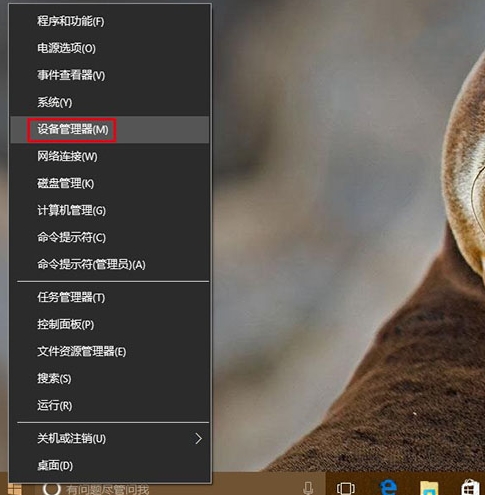
2、找到網絡適配器,在有問題的以太網卡或者無線網卡上點擊右鍵,選擇“屬性”(或直接雙擊該網卡),如圖所示:
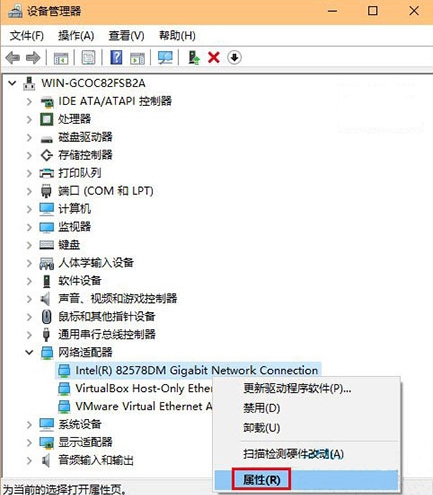
3、點擊“電源管理”選項卡,取消勾選“允許計算機關閉此設備以節約電源”后點擊確定,如圖所示:
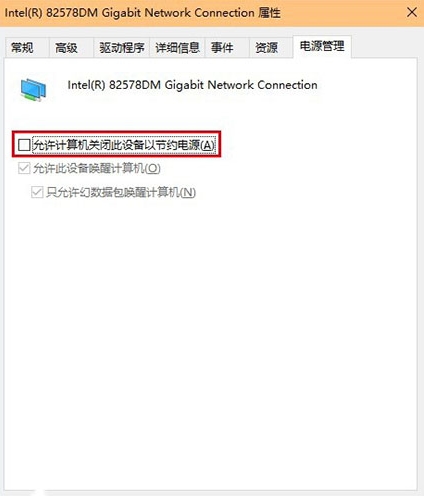
如果是由于電源管理選項導致的斷網,此時應該能夠解決問題。如果問題依然存在,可能是路由器等其他設備導致,那就需要檢查這些設備的設置或者驅動問題。可用系統自帶的“疑難解答”(在任務欄網絡圖標上點右鍵,選擇“疑難解答”)確認到底是什么問題導致網絡問題的存在。如圖所示:

根據上文講述的win10系統出現網絡經常掉線的具體解決步驟,你們自己也趕快去試試吧!
相關文章:
1. win10系統添加其他用戶到電腦的方法2. 恢復win10系統默認字體的三種方法3. Win10系統用什么瀏覽器速度最快?推薦Win10系統用什么瀏覽器速度最快介紹4. Win10系統文件夾無法訪問拒絕訪問怎么辦?5. Win10系統ie瀏覽器提示已停止工作怎么辦?Win10系統ie11崩潰兩種有效簡單的解決方法分享6. win10系統下載到U盤7. Win10系統磁盤有兩個小人圖標的刪除方法8. ThinkPad L380筆記本怎么安裝win10系統 安裝win10系統步驟說明9. Win10系統C盤空間自動變小了怎么辦?10. 戴爾成就5000筆記本U盤怎么安裝win10系統 安裝win10系統步驟分享
排行榜

 網公網安備
網公網安備